腾讯视频是一款非常好用的视频软件,在其中观看各种视频时,如果我们希望将视频保存到本地,小伙伴们知道具体该如何进行操作吗,其实操作方法是非常简单的。我们只需要点击进入设置界面,设置想要的下载位置,同时下载的视频个数等参数后,在视频详情界面点击下载图标进行下载就可以了。后续可以点击切换到下载页面后,点击文件夹图标快速打开查看下载保存到本地的视频,操作步骤其实是非常简单的,小伙伴们可以一起动手操作起来。接下来,小编就来和小伙伴们分享具体的操作步骤了,有需要或者是有兴趣了解的小伙伴们快来和小编一起往下看看吧!
第一步:双击打开电脑版腾讯视频,在界面右上方点击三条横线图标后在子选项中点击“设置”;

第二步:进入设置窗口后,在界面左侧点击切换到“下载设置”栏,然后点击“更改目录”按钮可以在打开的窗口中设置想要的视频保存位置;

第三步:接着可以点击设置同时下载的视频个数;

第四步:设置好想要的下载参数后,点击“应用”,然后在首页点击进入视频详情页,点击下载图标就可以进行下载了;

第五步:后续可以在上方点击下载图标后,点击如图所示的文件夹图标快速打开查看下载保存到本地的视频。

以上就是电脑版腾讯视频中将视频保存到本地的方法教程的全部内容了。在下载页面,也可以点击文件夹图标右侧的设置图标打开设置窗口进行下载参数的设置。
 ProtonMail 桌面应用程序可能
ProtonMail 桌面应用程序可能 台积电称2022Q1毛利率超5
台积电称2022Q1毛利率超5 2022抖音必出年味卡图片大
2022抖音必出年味卡图片大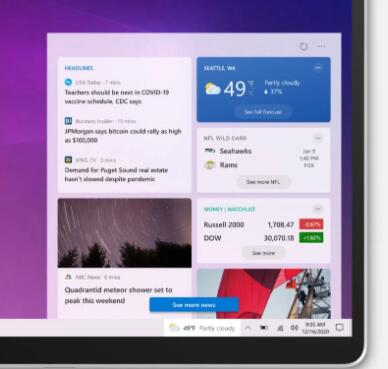 微软正在Windows10的任务栏
微软正在Windows10的任务栏 使用开源的Privatezilla快速
使用开源的Privatezilla快速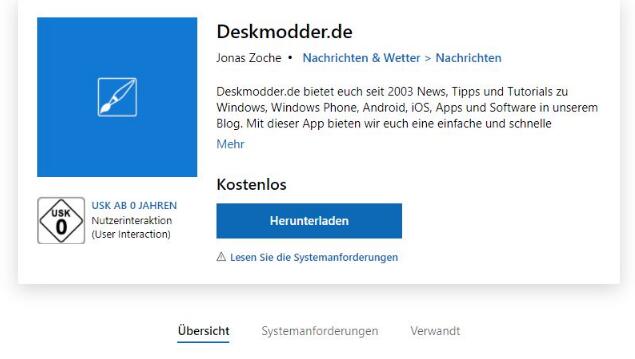 Windows 10 Deskmodder应用程序
Windows 10 Deskmodder应用程序 新漏洞表明Windows10已设置
新漏洞表明Windows10已设置 计算机病毒的特征,传播
计算机病毒的特征,传播 抖音西游梗传小游戏全关
抖音西游梗传小游戏全关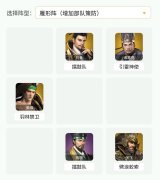 卧龙吟2新五蜀诸葛队怎么
卧龙吟2新五蜀诸葛队怎么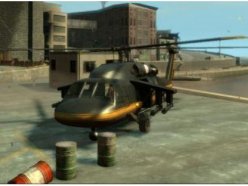 gta4秘籍大全完整版 各个版
gta4秘籍大全完整版 各个版 松下等离子电视维修难 专
松下等离子电视维修难 专 耕升显卡系列排名
耕升显卡系列排名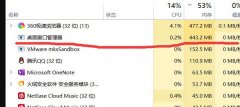 win10桌面窗口管理器占大量
win10桌面窗口管理器占大量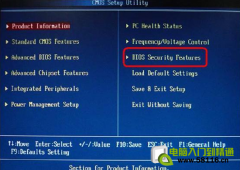 维修电脑遇到的几个奇怪
维修电脑遇到的几个奇怪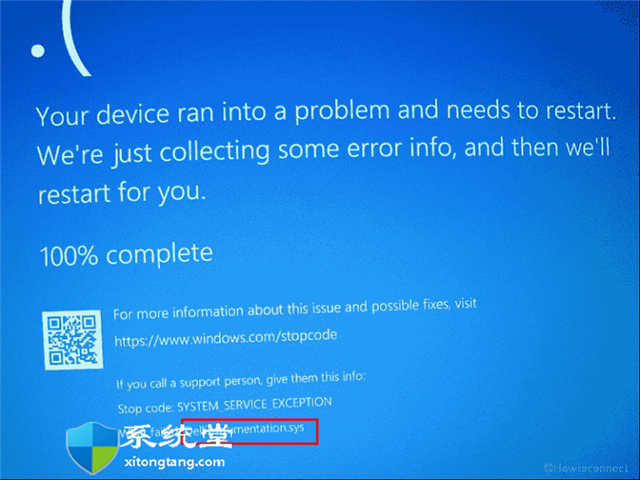 修复Windows11或win10中的De
修复Windows11或win10中的De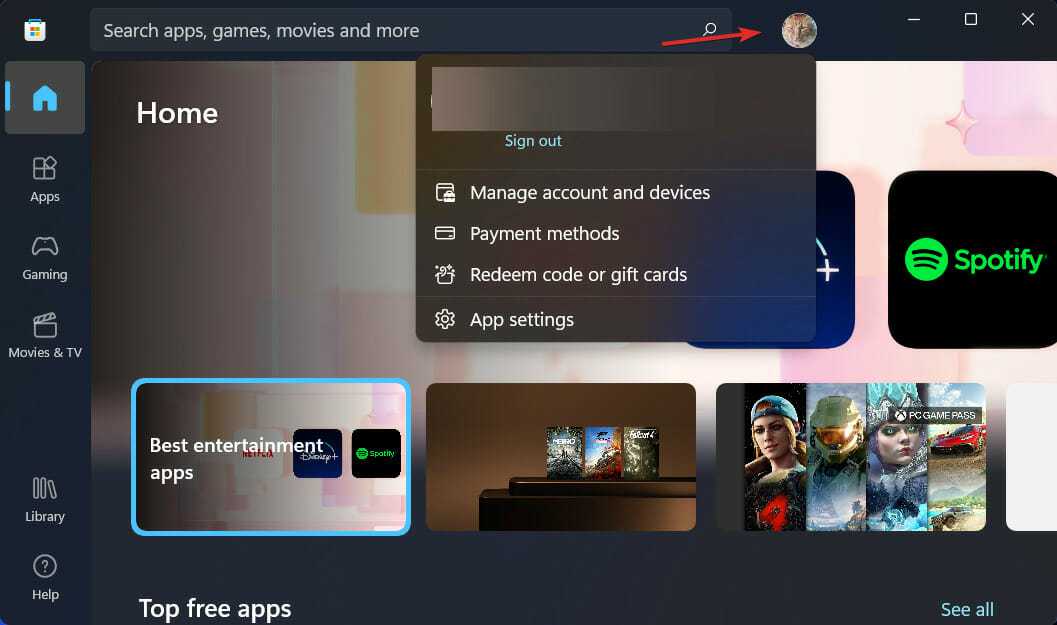 WinGet在Windows11中无法识别
WinGet在Windows11中无法识别 wps文档去掉下划线上的
wps文档去掉下划线上的 wps表格将绿色的底色换
wps表格将绿色的底色换 win101909版本有哪些内容详
win101909版本有哪些内容详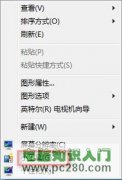 Win7系统如何联机获取小工
Win7系统如何联机获取小工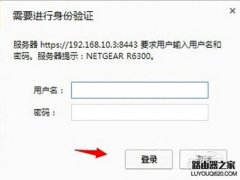 网件netgear无线路由器设置
网件netgear无线路由器设置 如何查找路由器的IP地址
如何查找路由器的IP地址
editplus中的强大功能让有用户享受到了许多的便利,也因此吸引了不少的用户前来使用,例如editplus向用户提供了多个工作窗口,不用切换到桌面,就可以在工作区域中打开多个文档,以及支持...
131809 次阅读
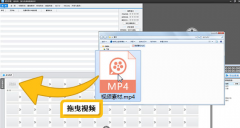
爱剪辑是一款大家非常常用的视频编辑,可能有的朋友还不知道爱剪辑怎么导出60帧视频?接下来小编就将爱剪辑导出60帧视频的方法和大家分享一下哦。...
78096 次阅读
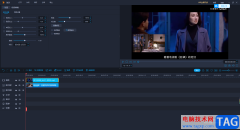
我们在制作视频的时候,有时需要将两个视频画面同时显示在一个播放页面上,那么当在播放的时候,同一个画面上的两个视频都会进行自由的播放,而这种操作很多小伙伴不知道如何设置,比...
120084 次阅读

现在用户电脑上最少不了的就是浏览器软件,有了浏览器,用户就可以上网搜索自己需要的信息或是下载资源,用户在面对众多的浏览器时,会选择使用傲游浏览器,有时还会下载安装多个不同...
85308 次阅读
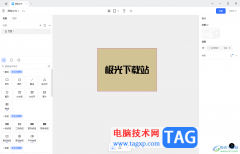
Pixso协同设计软件支持多种不同的组件进行原型的制作,比如可以添加常用的图片、矩形等组件,以及可以进行弹窗、表格或者是导航栏等组件的添加,还能进行一级按钮、二级按钮、三级按钮...
15229 次阅读
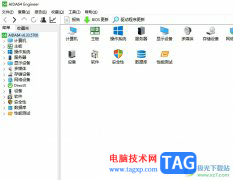
aida64是一款用户进行查看过程中仅用的几种复合基准测试工具之一,它的用户界面非常直观,能够让用户简单上手操作,并且想用户提供了全面的系统信息和诊断服务,因此aida64软件能够为用户...
23905 次阅读

win10电脑作为一款强大的操作系统受到小伙伴们的喜欢,但是在操作的过程中会遇到一些相关的问题出现,比如一些小伙伴在操作电脑的时候,发现电脑的屏幕颜色变成了黑色,这种情况很多小...
21563 次阅读
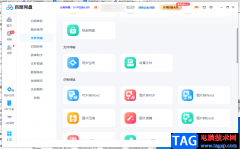
在百度网盘中是有很多实用的功能可以操作,比如当我们将一些图片文件上传到百度网盘中后,发现图片文件占用百度网盘的内存是比较大的,那么你可以通过将图片进行压缩之后保存在网盘中...
21104 次阅读
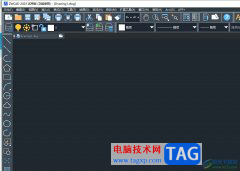
中望cad是一款国产的二维cad软件,界面友好易用、操作方便,帮助用户高效顺畅的完成设计绘图,因此中望cad软件受到了许多用户的喜欢,当用户在使用中望cad软件时,就可以看到当前的功能是...
30637 次阅读
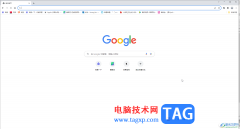
谷歌浏览器是一款非常好用的办公类软件,很多小伙伴几乎每天都在使用。如果我们需要在电脑版谷歌浏览器中设置鼠标悬停到标签页上时显示预览图片,小伙伴们知道具体该如何进行操作吗,...
26648 次阅读

autoCAD是很多小伙伴都在使用的一款软件,在其中我们有时候会添加一些文字内容,如果添加的文字太小了,后续希望调大一点,小伙伴们知道具体该如何进行操作吗,其实操作方法是非常简单...
56164 次阅读
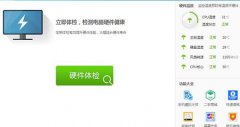
最近很多网友向小编咨询关于检测硬盘通电时间的技巧,其实大家可以借助鲁大师这款软件哦,下面小编在这里就专门分享鲁大师检测硬盘通电时间的方法,一起来看看吧。...
177428 次阅读

喵影工厂是非常强大的视频剪辑软件,我们可以在该软件中对视频进行友好的编辑和裁剪设置,一般我们制作的视频大多是横屏显示的,如果你想要将已经横屏的视频设置为竖屏显示的话,那么...
19235 次阅读
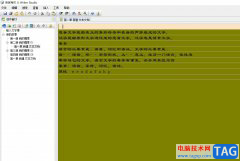
吉吉写作是一款简洁易用、稳定可靠的写作软件,它专为网文写作用户打造,为用户提供了轻便好用的写作体验,还为用户提供了非常实用的功能,例如用户可以进行文件纠错、大纲管理、字数...
15759 次阅读

potplayer是一款非常受欢迎的播放器,在其中我们可以轻松播放各种媒体文件,在播放时如果有需要我们还可以进行截图等操作。有的小伙伴在potplayer中进行截图后,不知道截取的图片保存在哪里...
24737 次阅读